絵が動き出す不思議なアプリ「らくがきAR」をご存知でしょうか?
紙やホワイトボードなどに描いた絵をカメラに映すと、まるで絵に命が吹き込まれたかのように立ち上がり、歩き出す面白いアプリになっています。
テレビで取り上げられたり、SNSで話題になったりと注目されています。2021年5月3日の世界まる見えでも紹介され、所ジョージさんやビートたけしさん、ゲストのいとうあさこさんやくっきー!さんらも楽しんでいました。
この記事では、「らくがきAR」アプリの使い方を解説します。とてもシンプルで簡単に使えるアプリです。好きな絵を描いて遊んでみてください。
らくがきARとは
らくがきARは、株式会社ワットエバーが提供するARアプリです。
手描きした絵やイラストなどをカメラに映して認識させることで、絵を動かすことができる面白いアプリです。
認識した絵は、起き上がり紙が自由に歩き出します。側面はダンボールのようになっており、ダンボールに描かれた絵が切り取られて歩いているように具現化されます。
尾田さんから #らくがきAR の動画が到着!ルフィを描いて〜、ぽこっと生まれて〜、ぽこっと生まれて〜、ルフィ量産!笑 動いてるのかわいー!みんなもONEPIECEのキャラ使って遊んでみてね! #ONEPIECE pic.twitter.com/vpJfP662LE
— ONE PIECEスタッフ【公式】 (@Eiichiro_Staff) August 5, 2020
アンドロイド用アプリはある?
Androidでもアプリをインストールすることで利用可能です。
iPhoneやiPad向けにApp Storeで先行配信されていましたが、2020年11月にAndroidユーザー向けにPlayストアでもリリースしました。
価格は、iPhone版と同じく120円の有料アプリになります
解約は必要あるの?
らくがきARは有料アプリですが、アプリ内課金はありません。
買い切りの有料アプリなので、アプリを購入する際に料金が発生するだけです。サブスクリプションのような月額制ではないため解約する必要はありません。
※2021年5月6日時点の情報です。
らくがきARの使い方
iPhoneはApp Store、AndroidはPlayストアからアプリをダウンロードできます。
価格は、2021年5月6日時点で120円です。価格をご確認の上、ダウンロードしてください。

インストールできたら、アプリを起動して実際に使ってみましょう。
下記の手順は、iOS版のらくがきARアプリを使用して説明しています。
※動作確認環境:らくがきAR アプリバージョン1.1.7、iPhone 12 Pro(iOS14.5)
<らくがきARの初期設定と使い方>
- らくがきARアプリを開きます。
- カメラへのアクセスを求められるので【OK】をタップします。
- 利用規約とプライバシーを確認して【同意する】をタップします。
- 使用上の注意が表示します。【OK】をタップします。
- カメラが起動します。絵をカメラのフレームの中に入れます。赤く光ったら画面下の【スキャン】をタップします。
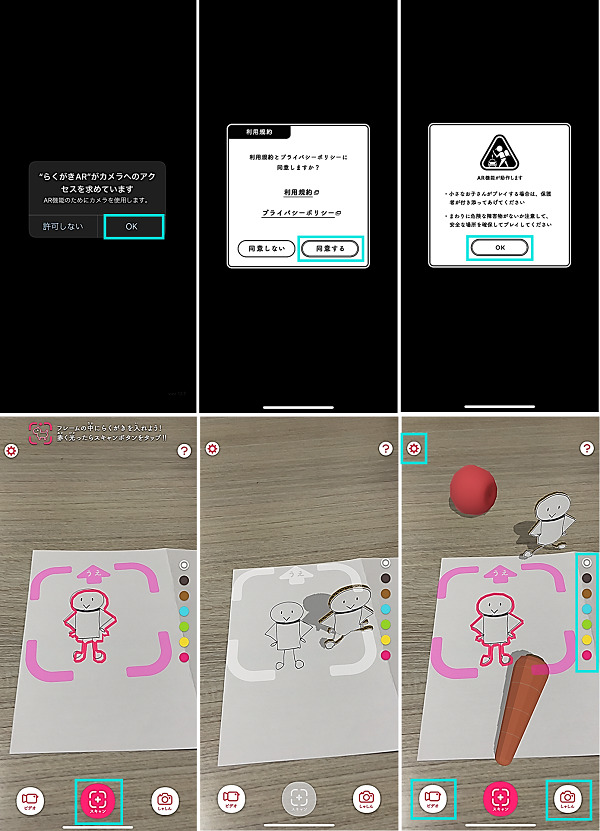
- 空間にらくがきする:右側のカラーアイコンをタップして好きな色を選んで、空間にらくがきできます。
- 食べ物を出す:画面をタップするとにんじんやリンゴ、魚などが降ってきます。具現化された絵の近くに食べ物を出すと食べだします。
- ビデオを撮る:左下の【ビデオ】をタップして動画撮影ができます。撮影可能時間は、最大20秒間。
- 写真を撮る:右下の【しゃしん】をタップして静止画を撮影できます。
- リセットする:食べ物や具現化した絵、アプリ内で描いたらくがきを消せます。左上の【歯車のアイコン】⇒【やりなおす】⇒【すべて消す】をタップします。
写真やビデオが撮れない場合は、アクセス権が許可されていない可能性があります。設定より、らくがきARに写真へのアクセスを許可してください。
使えない場合
らくがきARアプリを起動させても、「スマートフォンをゆっくりうごかしてらくがきであそぶ たいらなばしょをさがしてください」の画面から進まない場合があります。

この場合は、カメラへのアクセス権を許可していないことが原因である可能性が高いです。下記の手順でアクセス権を許可してください。
<iPhoneの場合>
- 設定アプリを開きます。
- 【らくがきAR】⇒「カメラ」のスイッチをオンにします。
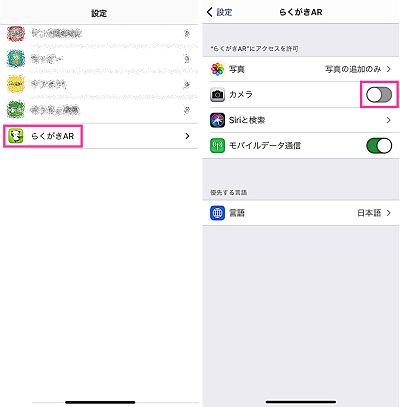
※動作確認環境:iPhone 12 Pro、iOS14.5
<Androidの場合>
- 設定を開きます。
- 【アプリと通知】⇒【アプリ情報】⇒【らくがきAR】をタップします。
- 【権限】⇒【カメラ】⇒「アプリの使用中のみ許可」をタップします。
※動作確認環境:Pixel 3a XL(Android11.0)
カメラへのアクセス権の許可をしているにも関わらず、改善が見られない場合は、らくがきARアプリの再起動、スマホの再起動、アプリのアップデートが可能な場合は最新バージョンへのアップデートを行ってみてください。
絵が認識されない、動かない場合
絵を映してもピンクの枠さえ表示せず全く認識されなかったり、「スキャンに失敗しました」といったエラーが表示したり、絵を認識できず動かすことができない場合は、下記をお試しください。
- カメラの角度や距離を変えて映す
- 白い紙の上に描く
- 黒いペンで描く
- 外側の線をしっかり繋げる
- 適度なサイズの絵を描く
- シンプルな絵を描く
- 平面に絵を置く
絵を認識できない絵も向きや距離、位置などを変えることにより、認識できる場合があります。壁などに張っている絵などは認識できません。平面においてスキャンしてみましょう。
絵を描く際は、白い紙、黒ペンを使用して描いてみましょう。外側の線が途切れていたりすると認識しづらくなります。外側の線は丁寧に繋げてください。
また、絵が大きすぎたり、小さすぎたり、複雑な絵だったりすると、認識できない場合があります。

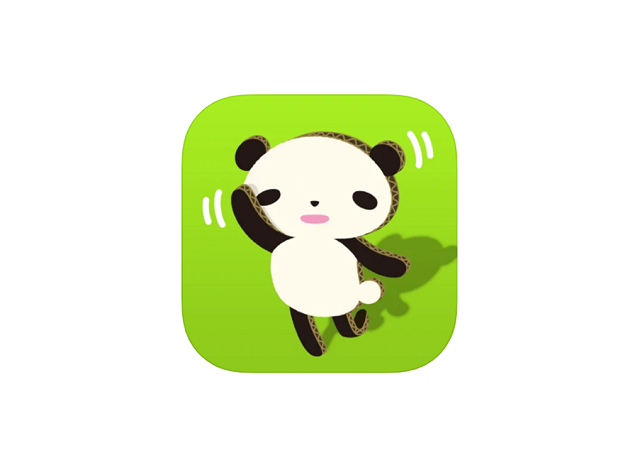
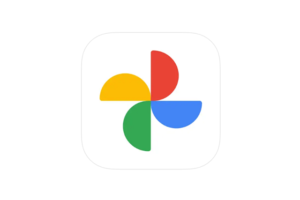

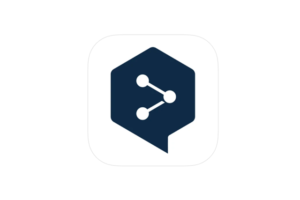
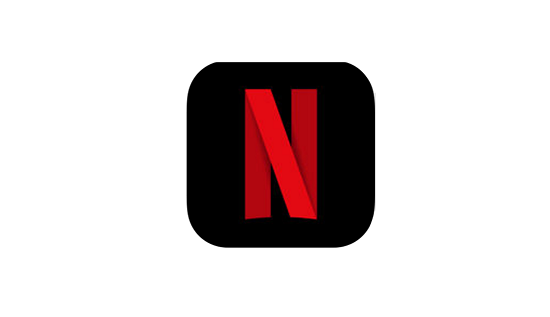
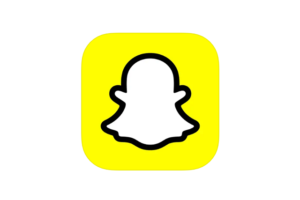
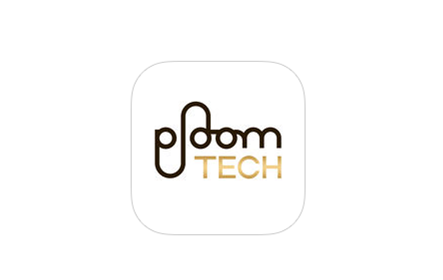







とても参考になりました!!ありがとうございました!